ماذا لو كان USB-C لا يعمل على نظام التشغيل Windows 10؟
نشرت: 2018-07-18إصلاح هذه المشكلة بسرعة
استخدم أداة مجانية آمنة طورها فريق خبراء Auslogics.
- سهل الاستخدام. فقط قم بالتنزيل والتشغيل ، لا حاجة للتثبيت.
- آمن. يتم عرض برنامجنا على CNET ونحن شريك فضي لمايكروسوفت.
- حر. نحن نعني ذلك ، أداة مجانية تمامًا.
اطلع على مزيد من المعلومات حول Auslogics. يرجى مراجعة اتفاقية ترخيص المستخدم النهائي وسياسة الخصوصية.
أنواع اتصال USB-A و USB-B هي ما اعتاد عليه معظم المستخدمين. ومع ذلك ، في هذه الأيام ، هناك المزيد من الأشياء التي يمكنك تحقيقها باستخدام نوع اتصال USB-C الجديد. باستخدام هذا الخيار ، يمكن للمستخدمين شحن أجهزة الكمبيوتر الخاصة بهم. علاوة على ذلك ، يمكنهم أيضًا توصيل أجهزة الكمبيوتر الخاصة بهم بأجهزة أخرى من نوع USB-C ، بما في ذلك مشغلات الوسائط والهواتف الذكية ومحطات الإرساء ومحولات العرض وغيرها.
ومع ذلك ، فإننا ندرك أن نسبة جيدة من المستخدمين يواجهون مشكلات في اتصال USB-C الخاص بهم. في معظم الحالات ، تحدث المشاكل بسبب مشاكل في الأجهزة أو البرامج. لا تقلق لأنه يمكنك بسهولة إصلاح مشكلات USB-C في جهاز كمبيوتر يعمل بنظام Windows 10. بعد كل ذلك. ستتلقى إشعارات يمكنك استخدامها لتحديد كيفية حل المشكلة.
ما هو موصل USB-C؟
تم تطوير نوع اتصال USB-C بواسطة منتدى USB Implementers ، وهو أداة لنقل الطاقة والبيانات. من الجدير بالذكر أن هذا تم تصميمه واعتماده وإصداره كموصل متوافق مع معايير الصناعة من قبل أعضاء المنظمة. أكثر من 700 شركة هي جزء من منتدى USB Implementers Forum ، بما في ذلك Apple و Microsoft و Dell و HP و Intel و Samsung. وهذا أيضًا هو السبب وراء قبول العديد من الشركات المصنعة لأجهزة الكمبيوتر بسهولة تقنية USB-C.
هل هو مشابه لموصل micro USB؟
للوهلة الأولى ، يشبه موصل USB-C إلى حد كبير موصل USB الصغير. ومع ذلك ، فإن الأول له شكل بيضاوي مميز. علاوة على ذلك ، فهو أكثر سمكًا قليلاً لاستيعاب أفضل ميزاته - مثل MagSafe و Lightning ، لا يحتوي موصل USB-C على اتجاه لأعلى أو لأسفل. عليك ببساطة ربط الموصل بشكل صحيح ، ولن تقلق بشأن قلبه لتوصيله بشكل صحيح. شيء أساسي آخر يجب تذكره هو أن الكابلات لها نفس الموصلات على كلا الطرفين. هذا يعني أنك لن تجد صعوبة في معرفة الغاية التي تنتهي.
مقارنة بين USB-C و USB 3.1
البروتوكول الافتراضي لنوع اتصال USB-C هو USB 3.1. نظريًا ، بمعدل 10 جيجابت في الثانية ، يكون USB 3.1 أسرع مرتين من USB 3.0. ومع ذلك ، لا يزال من الممكن العثور على منافذ USB 3.1 في شكلها الأصلي الأكبر. يشار إلى هذه المنافذ باسم 'USB 3.1 Type-A. بشكل عام ، أصبح من الشائع رؤية منافذ USB 3.1 مع موصلات USB-C.
كيفية إصلاح مشكلات USB-C في جهاز كمبيوتر يعمل بنظام Windows 10
تتضمن بعض الإخطارات التي قد تواجهها عندما لا يعمل اتصال USB-C ما يلي:
- قد تتمكن من إصلاح جهاز USB الخاص بك
- اتصال شاحن USB بطيء
- قد يكون اتصال العرض محدودًا
- الكمبيوتر الشخصي لا يشحن
- قد لا يعمل جهاز USB
- لا يستطيع هذان الجهازان الاتصال
- قد لا يعمل جهاز USB بشكل صحيح
- استخدم منفذ USB مختلفًا
- قد تكون وظيفة USB أو جهاز Thunderbolt محدودة
كل إخطار له حله. سواء كنت بحاجة إلى إصلاح توافق USB-C أو تحديث برامج التشغيل الخاصة بك ، فهناك دائمًا شيء يمكنك القيام به لحل المشكلة.
ماذا تفعل عندما ترى إشعار الخطأ "قد تتمكن من إصلاح جهاز USB الخاص بك"
إذا رأيت هذا الإشعار أثناء محاولة استخدام نوع اتصال USB-C ، فيجب أن يكون هناك خطأ ما في الجهاز أو برامج التشغيل على جهاز الكمبيوتر الخاص بك. يمكنك تشغيل مستكشف الأخطاء ومصلحها للأجهزة والأجهزة ، أو يمكنك تحديث برامج التشغيل الخاصة بك لحل المشكلة.
تشغيل مستكشف أخطاء الأجهزة والأجهزة
- على لوحة المفاتيح ، اضغط على Windows Key + S.
- اكتب "لوحة التحكم" (بدون علامات اقتباس) ، ثم اضغط على Enter.
- بمجرد تشغيل لوحة التحكم ، انتقل إلى الزاوية العلوية اليمنى من النافذة وانقر فوق الخيار عرض حسب.
- حدد أيقونات كبيرة من الخيارات.
- انقر فوق استكشاف الأخطاء وإصلاحها.
- انتقل إلى قائمة الجزء الأيمن ، ثم انقر فوق "عرض الكل".
- حدد الأجهزة والأجهزة.
- انقر فوق التالي ، ثم اتبع التعليمات التي تظهر على الشاشة.
ستبدأ الأداة في تحديد المشكلات المتعلقة بأجهزتك وأجهزتك ، في محاولة لإصلاحها.
استخدام Windows Update لإصلاح برامج تشغيل الجهاز
- انقر بزر الماوس الأيمن فوق رمز Windows الموجود على شريط المهام.
- حدد الإعدادات من القائمة.
- انقر فوق التحديثات والأمان.
- انتقل إلى قائمة الجزء الأيمن وحدد Windows Update.
- انتقل إلى الجزء الأيسر ، ثم انقر فوق التحقق من وجود تحديثات.
- قم بتثبيت جميع التحديثات المتاحة.
تحديث برامج تشغيل الجهاز الخاص بك
من الممكن أن تكون برامج تشغيل الجهاز في جهاز الكمبيوتر الخاص بك تالفة أو تالفة أو قديمة. يمكنك تحديثها لمنح وحدتك مجموعة جديدة من السائقين. هناك طريقتان يمكنك القيام بذلك - الانتقال إلى موقع الشركة المصنعة على الويب أو أتمتة عملية التحديث باستخدام Auslogics Driver Updater.
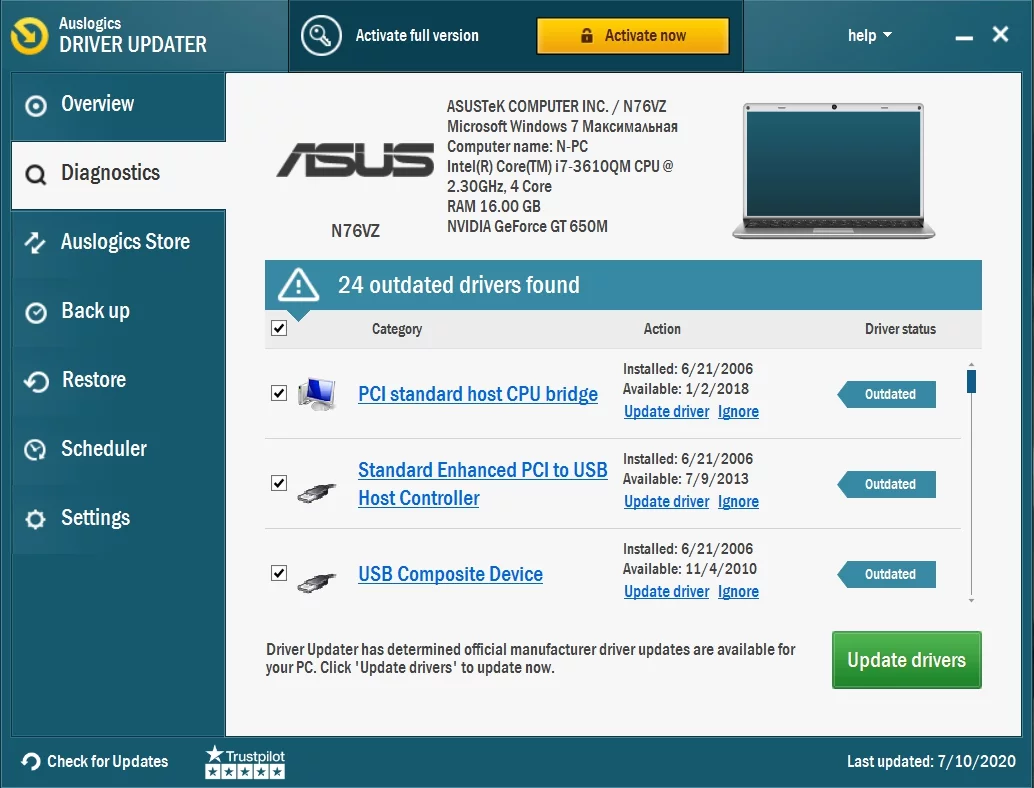
تجدر الإشارة إلى أن تحديث برامج التشغيل يدويًا قد يستغرق وقتًا طويلاً ومحفوفًا بالمخاطر. كما ذكرنا ، عليك البحث عن برامج التشغيل المتوافقة على موقع الشركة المصنعة. إذا قمت بتنزيل وتثبيت برامج تشغيل خاطئة ، فقد تتسبب في المزيد من المشاكل لجهاز الكمبيوتر الخاص بك.
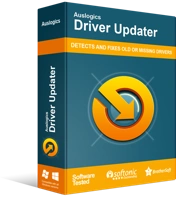
حل مشكلات الكمبيوتر باستخدام برنامج التشغيل المحدث
غالبًا ما ينتج أداء الكمبيوتر غير المستقر عن برامج تشغيل قديمة أو فاسدة. يقوم Auslogics Driver Updater بتشخيص مشكلات برنامج التشغيل ويتيح لك تحديث برامج التشغيل القديمة مرة واحدة أو واحدة في كل مرة لجعل جهاز الكمبيوتر الخاص بك يعمل بشكل أكثر سلاسة

من ناحية أخرى ، عندما تقوم بأتمتة العملية بمساعدة Auslogics Driver Updater ، فإنك تتجنب التلف المحتمل لجهاز الكمبيوتر. أفضل جزء هو أن الأداة ستهتم بجميع برامج التشغيل التي بها مشكلات - وليس فقط المحرك الذي تسبب في مشكلة نوع اتصال USB-C. لذلك ، ستلاحظ تحسنًا ملحوظًا في أداء الكمبيوتر وسرعته.
البحث عن رموز الخطأ لمشكلات الجهاز
من المهم معرفة رمز الخطأ لمعالجة المشاكل مع جهازك بشكل مناسب. للحصول على رمز الخطأ ، ما عليك سوى اتباع الخطوات التالية:
- انقر بزر الماوس الأيمن فوق رمز Windows الموجود على شريط المهام.
- حدد إدارة الأجهزة من القائمة.
- انقر بزر الماوس الأيمن فوق الجهاز الذي به المشكلة ، ثم حدد خصائص.
- انتقل إلى مربع الحوار حالة الجهاز لمعرفة رمز الخطأ.
كيفية إصلاح بطء توصيل شاحن USB
عندما يظهر إشعار "توصيل شاحن USB البطيء" ، فهناك العديد من الأسباب المحتملة وراء ذلك. فيما يلي بعض منهم:
- أنت تستخدم شاحنًا غير متوافق مع جهازك أو جهاز الكمبيوتر الخاص بك.
- طاقة الشاحن غير كافية لجهازك أو جهاز الكمبيوتر الخاص بك. تجدر الإشارة إلى أن الأجهزة المزودة بموصلات USB-C لها حدود طاقة أكبر. لذلك ، يجب أن يكون الشحن أسرع مع مستويات طاقة أكبر ، طالما أن الجهاز يدعم توصيل طاقة USB.
- لم تقم بتوصيل الشاحن بشكل صحيح بالمنفذ الموجود على جهازك أو جهاز الكمبيوتر الخاص بك.
- سعة طاقة الكابل ليست كافية للشاحن نفسه أو للجهاز أو للكمبيوتر.
- منفذ USB مترب أو متسخ ، مما يمنع الإدخال الصحيح للشاحن.
- لقد قمت بتوصيل الشاحن بجهازك أو جهاز الكمبيوتر الخاص بك من خلال وحدة إرساء خارجية أو لوحة وصل.
يمكنك حل هذه المشكلة باستخدام الشاحن والكابل المرفقين بجهازك. تم تصميم هذه الأجهزة الطرفية وفقًا لمعايير الصناعة. لذلك ، لديهم قدرة الطاقة المناسبة لتسريع الشحن. من ناحية أخرى ، يمكنك أيضًا التحقق مما إذا كان الشاحن الخاص بك متصلاً بشكل صحيح بمنفذ USB-C على جهازك أو جهاز الكمبيوتر الخاص بك. إذا كان المنفذ متربًا أو متسخًا ، يمكنك استخدام الهواء المضغوط لتنظيفه.
ملاحظة: تتمتع الأنظمة التي تحتوي على موصلات USB-C المتوفرة بحدود طاقة أعلى ، ويمكنها دعم ما يصل إلى 5 فولت أو 3 أمبير أو 15 واط.
حل إشعار الخطأ "اتصال العرض قد يكون محدودًا"
هناك العديد من الأسباب التي تجعلك ترى إشعار الخطأ هذا. من الممكن أن يحتوي الدونجل على ميزات جديدة لا يدعمها الكبل أو الجهاز أو الكمبيوتر. يجب عليك أيضًا التحقق مما إذا كنت قد قمت بتوصيل الدونجل بالمنفذ الصحيح أو من خلال رصيف خارجي أو محور. من ناحية أخرى ، من الممكن أن تتداخل الأجهزة الأخرى المزودة بوصلة USB-C مع الدونجل.
يجب أن تعلم أن موصل USB-C به أوضاع بديلة يمكنك استخدامها للموصلات بخلاف USB. هذه الأوضاع هي HDMI و DisplayPort و MHL. لذلك ، يمكنك حل إشعار الخطأ "قد يكون اتصال العرض محدودًا" عن طريق التحقق مما إذا كان جهاز الكمبيوتر والكابل والشاشة الخارجية تدعم الأوضاع البديلة المذكورة أعلاه. يمكنك أيضًا محاولة التحقق مما إذا كان الدونجل أو الجهاز متصل مباشرة بجهاز الكمبيوتر الخاص بك. إذا استمرت المشكلة ، فحاول استخدام كابل مختلف.
التخلص من إشعار الخطأ "الكمبيوتر لا يشحن"
من المحتمل أن يكون سبب إعلام الخطأ هذا هو ما يلي:
- لقد استخدمت شاحنًا غير متوافق.
- لقد استخدمت شاحنًا بحدود طاقة أقل ، مما يمنعه من شحن جهازك أو جهاز الكمبيوتر بشكل صحيح.
- لقد قمت بتوصيل الشاحن بشكل غير صحيح بالمنفذ الموجود على جهاز الكمبيوتر الخاص بك.
- لا يمكن أن تستوعب سعة طاقة الكابل الشاحن.
- منافذ USB بها أتربة أو متسخة ، مما يمنع الإدخال الصحيح للشاحن.
- لقد قمت بتوصيل الشاحن من خلال محور أو قاعدة خارجية.
يمكنك إصلاح مشكلات توافق USB-C باستخدام الشاحن والكابل المرفقين مع عبوة جهازك أو الكمبيوتر. يمكنك أيضًا استخدام الهواء المضغوط لتنظيف المنافذ ، مما يتيح لك إدخال الدونجل بشكل صحيح.
حل الخطأ "قد لا يعمل جهاز USB"
يظهر إشعار الخطأ هذا عندما لا يدعم إصدار Windows الموجود على جهاز الكمبيوتر الخاص بك برنامج التشغيل للجهاز الذي تحاول توصيله بمنفذ USB-C. لذا ، فإن الحل لهذا هو تثبيت جميع التحديثات الأخيرة لنظام التشغيل الخاص بك. يمكنك القيام بذلك باتباع الإرشادات أدناه:
- انقر فوق رمز البحث الموجود على شريط المهام.
- اكتب "الإعدادات" (بدون علامات اقتباس) ، ثم اضغط على Enter.
- حدد التحديث والأمان.
- انقر فوق التحقق من وجود تحديثات.
- قم بتثبيت التحديثات المتاحة.
كيفية إصلاح خطأ "يتعذر على الجهازين الاتصال"
سترى إشعار الخطأ هذا سيظهر عندما تواجه مشكلة في توصيل جهازين عبر USB-C. من المحتمل ألا يدعم أحد الجهازين أو كلاهما نوع اتصال USB-C. الحل البديل هنا هو التأكد من أنك تقوم بتوصيل جهازي كمبيوتر يعملان بنظام Windows.
حل الخطأ "قد لا يعمل جهاز USB بشكل صحيح"
إذا كان جهاز الكمبيوتر الخاص بك لا يدعم الجهاز الذي تحاول توصيله عبر USB-C ، فسترى رسالة الخطأ هذه. من الممكن أيضًا أن تكون الطاقة على الكمبيوتر المحمول محدودة لأنك تحصل عليها من بطاريتك. في هذه الحالة ، يمكنك محاولة استخدام جهاز كمبيوتر مختلف ، أو يمكنك محاولة توصيل جهازك بمصدر طاقة خارجي.
ماذا تفعل عندما تتلقى مطالبة "استخدام منفذ USB مختلف"
عندما تتلقى إشعار الخطأ هذا ، فمن المحتمل أن منفذ USB لا يدعم Thunderbolt أو DisplayPort أو MHL. إذا كانت هذه هي الحالة ، فيمكنك محاولة استخدام منفذ مختلف على جهاز الكمبيوتر الخاص بك. من الممكن أيضًا أن تكون وظيفة جهاز USB محدودة عند توصيله بمنفذ معين. يمكنك محاولة توصيله بمنفذ مختلف على جهاز الكمبيوتر الخاص بك لحل المشكلة.
حل الخطأ "قد تكون وظائف جهاز USB أو Thunderbolt محدودة"
تتشابه الأسباب الكامنة وراء إشعار الخطأ هذا مع ما تسبب في مشكلات اتصال العرض المحدود. لذلك ، يمكنك حل هذه المشكلة عن طريق التأكد من أن جهاز الكمبيوتر والكابل يدعمان نفس ميزات USB-C مثل الجهاز الذي تحاول توصيله. يجب عليك أيضًا التأكد من أن الدونجل متصل مباشرة بجهاز الكمبيوتر الخاص بك.
ما نوع الاتصال الذي تفضله؟
اسمحوا لنا أن نعرف في التعليقات أدناه!
